您现在的位置是:网站首页> 编程资料编程资料
怎么关闭win11安全中心 win11安全中心关闭步骤_windows11_Windows系列_操作系统_
![]() 2023-03-03
726人已围观
2023-03-03
726人已围观
简介 怎么关闭win11安全中心 win11安全中心关闭步骤_windows11_Windows系列_操作系统_
win11安全中心如何关闭?安全中心是win11系统内置的安全软件,在系统安装过程中默认开启状态,能提供24小时的安全防护功能,如防病毒、禁止陌生软件安装等。所以在安装软件时需要关闭安全中心,今天小编就给大家详细介绍win11如何关闭安全中心的详细步骤,希望大家喜欢!
方法一:系统设置法
1快捷键Win i打开设置按快捷键win (logo键)I打开设置窗口。
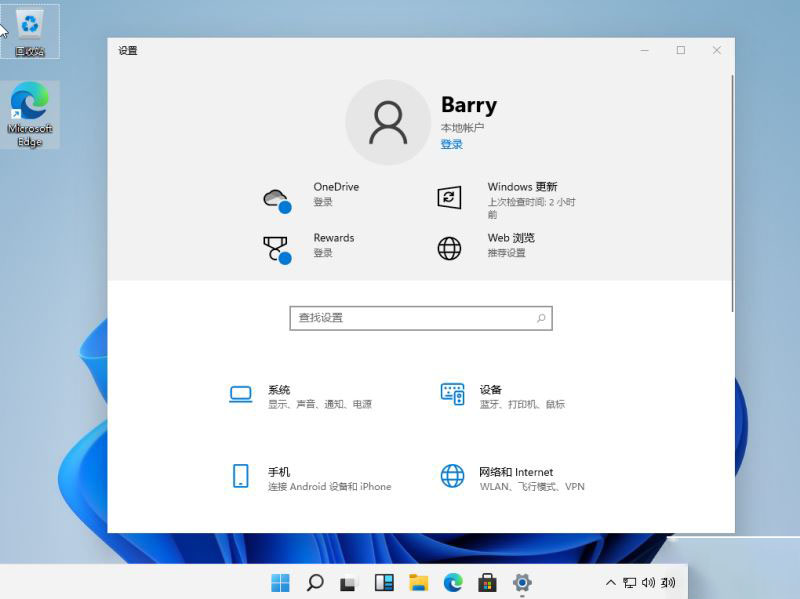
2选择“更新和安全”选项在设置窗口中,选择分布在底部的“更新和安全”选项。

3选择右侧的病毒和威胁防护。在弹出的界面中,选择左边的Windows安全中心,点击右边的病毒和威胁防护。

4关闭已开启的保护选项,关闭右侧的“实时保护”和“云提供的保护”选项。

方法二:服务管理策略
1打开电脑运行窗口,按Win R键打开运行窗口

。 2输入命令服务。msc在弹出窗口中,输入“服务。msc”,然后单击确定

。 3选择安全中心服务选项在服务窗口中,找到“安全中心”服务选项并双击。
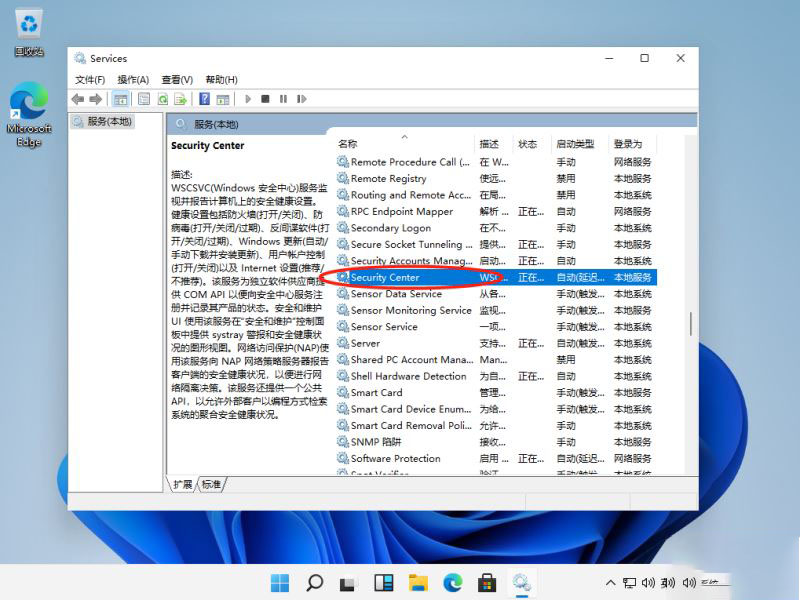
4将服务状态设置为“停止”,点击确定进入属性窗口,启动类型设置为“禁用”。单击“停止”,然后在服务状态上单击“确定”。

以上就是小编给大家分享的win11怎么关闭安全中心的详细介绍了,希望此篇教程能够帮助到你!
相关内容
- 硬件设备不符合要求如何升级到win11系统 附win11下载+升级助手_windows11_Windows系列_操作系统_
- Win11正式版存在文件资源管理器高内存使用率 Bug,微软正在修复_windows11_Windows系列_操作系统_
- Windows11新功能是什么 win11系统新功能详解_windows11_Windows系列_操作系统_
- 微软证实:“这台电脑无法运行 Win11”报错有时会错误弹出_windows11_Windows系列_操作系统_
- Windows11 在启动时冻结死机怎么办?Win11启动时冻结修复图文方法_windows11_Windows系列_操作系统_
- Win11 VBS 功能导致性能下降怎么办?检测并关闭VBS功能方法_windows11_Windows系列_操作系统_
- 部分Win11升级者反映新系统出现旧的Win10开始菜单_windows11_Windows系列_操作系统_
- 如何在不符合最低系统要求的电脑上安装Win11_windows11_Windows系列_操作系统_
- Windows 11安装失败怎么办?Win11安装失败解决方法_windows11_Windows系列_操作系统_
- 微软警告:偷渡者不受支持,请勿在不受支持的 PC 上安装 Win11_windows11_Windows系列_操作系统_





